Senden von Faxen von einem Computer (PC-Faxen)
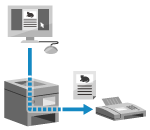 | Sie können ein Dokument mit Hilfe eines Faxtreibers von einem Computer aus als Fax versenden. Da es einfach ist, ein Dokument zu versenden, sollten Sie die zu versendenden Unterlagen vorher sorgfältig prüfen. Gesichertes Senden von PC-Faxen |
In diesem Abschnitt wird die allgemeine Vorgehensweise für diesen Vorgang beschrieben. Lesen Sie im Handbuch der von Ihnen verwendeten Anwendung nach, wie Sie diese im Einzelnen verwenden.
Erforderliche Vorbereitungen |
Installieren Sie den Faxtreiber auf dem Computer, und konfigurieren Sie die Einstellungen entsprechend Ihrer Nutzungsumgebung und Ihrem Zweck. Vorbereiten des Faxversands über einen Computer |
Wenn Windows verwendet wird
1
Öffnen Sie das Dokument, das Sie versenden möchten, auf Ihrem Computer.
2
Wählen Sie in der Anwendung, mit der Sie das Dokument geöffnet haben, den Befehl zum Drucken.
3
Wählen Sie den Faxtreiber des Geräts, und klicken Sie auf [Drucken].
Der Bildschirm [Einstellungen für das Senden von Faxen] des Faxtreibers wird angezeigt.
4
Legen Sie ein Ziel fest.
In diesem Abschnitt wird beschrieben, wie Sie eine Faxnummer eingeben. Sie können ein im Adressbuch registriertes Ziel auf der Registerkarte [Ziel auswählen] angeben.
Wenn eine Amtsholung erforderlich ist, geben Sie diese Ziffer vor der Faxnummer ein. Wenn die Amtskennziffer im Voraus festgelegt wurde, brauchen Sie diese hier nicht einzugeben. Schritt 2: Verwenden eines Treibers zum Festlegen der Abteilungs-ID und PIN
 Wenn eine Faxnummer eingegeben wird
Wenn eine Faxnummer eingegeben wird
Geben Sie auf der Registerkarte [Ziel eingeben] eine Faxnummer ein. Wenn [Faxnummer bestätigen (Senden an falsches Ziel wird verhindert)] eingegeben werden kann, geben Sie die gleiche Faxnummer ein.
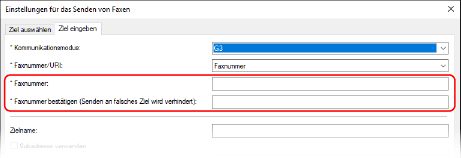
 Wenn mehrere Faxnummern eingegeben werden
Wenn mehrere Faxnummern eingegeben werden
1 | Klicken Sie auf der Registerkarte [Ziel auswählen] auf [Ziel hinzufügen]. Der Bildschirm [Ziel hinzufügen] wird angezeigt. |
2 | Geben Sie den Zielnamen und die Faxnummer ein, und klicken Sie auf [Nächstes Ziel hinzufügen]. Wenn [Faxnummer bestätigen (Senden an falsches Ziel wird verhindert)] eingegeben werden kann, geben Sie die gleiche Faxnummer ein. |
3 | Wiederholen Sie Schritt 2, und klicken Sie nach Eingabe aller Ziele auf [OK]. |
5
Konfigurieren Sie bei Bedarf das Deckblatt, die Einstellung zum Speichern des Sendeauftragsprotokolls und andere Faxeinstellungen.
Um die Details des Deckblattes zu konfigurieren, klicken Sie auf [Deckblatt].
Um das Sendeauftragsprotokoll auf dem Computer zu speichern, aktivieren Sie das Kontrollkästchen [Faxausgangsinformationen und Bild speichern].
Für weitere Informationen zu anderen Faxeinstellungen klicken Sie auf [Hilfe] auf dem Bildschirm [Einstellungen für das Senden von Faxen], um die Hilfe anzuzeigen.
6
Klicken Sie auf [Senden].
Es wird ein Bildschirm zur Bestätigung des Sendeziels angezeigt.
7
Überprüfen Sie, ob das Ziel korrekt ist, und klicken Sie auf [OK].
Das Fax wird über das Gerät gesendet.
Verwenden Sie [Statusmonitor] auf dem Bedienfeld, um den Sendestatus und das Protokoll anzuzeigen. Überprüfen des Status und des Protokolls für gesendete und empfangene Faxe
Wenn Sie ein Fax bei aktiviertem Kontrollkästchen [Faxausgangsinformationen und Bild speichern] senden, können Sie das Protokoll auch auf der Registerkarte [Faxausgangsinformationen und Bild] des Faxtreibers anzeigen.
Wenn macOS verwendet wird
1
Öffnen Sie das Dokument, das Sie versenden möchten, auf Ihrem Computer.
2
Klicken Sie in der Anwendung, mit der Sie das Dokument geöffnet haben, auf [Drucken].
Das Dialogfeld Drucken wird eingeblendet.
3
Wählen Sie unter [Drucker] den Faxtreiber des Geräts.
4
Wählen Sie im Popup-Menü der Druckoptionen die Option [Allgemeine Einstellungen].
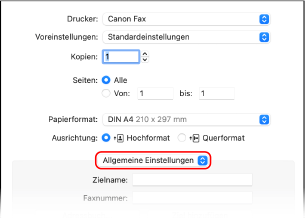
Wenn die Druckoptionen nicht angezeigt werden, klicken Sie im Druckdialogfeld auf [Details einblenden].
5
Geben Sie die Faxnummer ein, und klicken Sie auf [Ziel hinzufügen].
Um mehrere Ziele anzugeben, wiederholen Sie diesen Schritt. Sie können ein im Adressbuch registriertes Ziel über [Adressbuch] angeben.
Wenn eine Amtsholung erforderlich ist, geben Sie diese Ziffer vor der Faxnummer ein.
6
Konfigurieren Sie bei Bedarf das Deckblatt und andere Faxeinstellungen.
Um die Details des Deckblattes einzustellen, wählen Sie [Deckblatt] aus dem Popup-Menü der Druckoption.
Für weitere Informationen zu anderen Faxeinstellungen klicken Sie auf [ ] im Druckdialogfeld, um die Hilfe anzuzeigen.
] im Druckdialogfeld, um die Hilfe anzuzeigen.
7
Klicken Sie auf [Drucken].
Das Fax wird über das Gerät gesendet.
Verwenden Sie [Statusmonitor] auf dem Bedienfeld, um den Sendestatus und das Protokoll anzuzeigen. Überprüfen des Status und des Protokolls für gesendete und empfangene Faxe